Список – это текст-перечисление в нескольких абзацах на определенную тему с пометками (маркерами) в виде номеров (1,2,3…), букв (а,б,с) или символов (типа °, ♥,√,–,•). Бывает и смешанное оформление списков. Список обычно предваряется заголовком или заголовочной фразой, после которой и идет текст списка.Команды и кнопки списка на вкладке Главная.
Списки удобно создавать с помощью с помощью кнопок о списках вкладки Главная в группе Абзац
1. Кнопка Маркеры (Маркированный список).
2. Кнопка Нумерация (Нумерованный список).
3. Кнопка Многоуровневый список.
4. Кнопка Уменьшить отступ.
5. Кнопка Увеличить отступ.
6. Сортировка числовых и текстовых данных.
Создание текста как списка
В элементы списка могут превратиться не любые перечисления в строках, не любые строки текста, а только абзацы. По умолчанию один абзац – один элемент списка.
Заранее решено, что далее в документе надо набирать список.
1) Начать новый абзац.
2) Через раскрывающие кнопки Маркеры или Нумерация выбрать вариант маркера списка. После чего у первого абзаца появится выбранный марке, напримерü
Как быстро сделать список источников и расставить ссылки в тексте?
3) Можно набирать текст абзаца.
4) Теперь каждый следующий абзац будет автоматически становиться элементом списка (т.к. при нажатии клавиши Enter создаётся новый абзац и наследуется формат предыдущего!)
через раскрывающие кнопки Маркеры, Нумерация или Многоуровневый список выбрать команду Определить новый маркер (формат номера или многоуровневый список)
˜♠˜ в появившемся окне Изменение списка установить параметры по своему усмотрению (новый символ маркера, его цвет, размер, другой отступ и т.д.).
огда список закончится, нужно избавиться от появившегося на новом абзаце маркере списка. Или требуется внутри списка снять маркер с одного из абзацев, чтобы он стал просто вторым абзацем предыдущего элемента списка. Нужно:
— клавишей Backspace наехать справа на символы, на буквы или цифры маркирующие абзац (т.е. просто их удалить с помощью клавиатуры).
— или на вкладке Главная отжать кнопку Маркеры или Нумерация.
— официальный способ снять маркер и сделать абзац рядовым – поставить курсор в любое место абзаца (можно и выделить весь абзац, но не обязательно) и дать команду Нет списка через раскрывающую кнопку Маркеры или Нумерация.
Многоуровневый список: понижение и повышение уровня.
Создание многоуровневых списков не покажется громоздким и запутанным делом, если использовать их типичные свойства:
— пункты списка – это последовательность абзацев.
— в многоуровневом списке существуют пункты, подчиненные другим пунктам, то есть пункты 2-го , 3-го уровня и т.д. (они обычно имеют увеличенный отступ абзаца относительно левого поля).
1-ый уровень чаще всего обозначается одной цифрой (1, 2, 3…).
2-ой уровень списка – две цифры (например, 2.1., 2.2., 2.3., …).
3-ий уровень – три цифры (2.1.1., 2.1.2, 2.1.3., …).
Допустим, у нас уже есть текст, которому предстоит стать многоуровневым списком. По аналогии с изученными вариантами оформления списков выделяем нужные абзацы и применяем к ним многоуровневый список данного образца (кнопка Многоуровневый список вкладки Главная)
Списки в Word. Нумерованный, маркированный, многоуровневый список в Ворде
Получаем на первый взгляд совсем не то, что «заказывали»,
все пункты списка 1-го уровня.
Остаётся изменить уровни соответствующих пунктов.
Для чего нужно поставить курсор в любое место того пункта списка, уровень которого будем понижать (или выделить их) и нажать кнопки Увеличить отступ или Уменьшить отступ вкладки Главная (если понижаем на один уровень – жмём один раз, на два уровня – два раза и т.д
Вставка и форматирование таблицы в документ Word. Изменение структуры таблицы. Автоподбор размеров таблицы.
Откройте программу Word или создайте новый документ, если Word уже открыт.
2. В документе Word создайте таблицу на 4 строки и 3 столбца.
Чтобы создать таблицу, выберите Вкладка Вставка, Таблица.
В появившейся под кнопкой сетке Вставка таблицы выделите необходимое количество строк и столбцов.
Либо Вкладка Вставка, Таблица, выберите команду Вставить таблицу… и укажите размер создаваемой таблицы (количество строк и столбцов и её ширину).
3. Заполните таблицу данными, приведенными ниже (не форматируйте их).
Для перемещения по ячейкам используйте клавиши перемещения по тексту, клавишу Tab, для перемещения в предыдущую ячейку клавиши Shift+Tab. Можно использовать мышь.
Установите оптимальную ширину столбца.
Чтобы установить оптимальную ширину столбца, необходимо сначала выделить всю таблицу с помощью мыши (или установите курсор внутрь таблицы, выберите во вкладке Макет, Выделить таблицу).
Затем опять во вкладке Макет выберите команду Автоподбор по содержимому.
ИЛИ нужно навести мышь на перемещаемую границу, когда курсор мыши примет вид двунаправленной стрелки дважды щелкнуть по одной из вертикальных линий сетки таблицы.
Попробуйте оба способа, отменив предыдущий кнопкой Отменить на Панели быстрого доступа.
1) дополнительную строку сверху,
2) дополнительный столбец слева,
3) дополнительный столбец справа таблицы.
Чтобы добавить строки и столбцы в таблицу, нужно установить курсор в любую ячейку строки или столбца, рядом с которыми будут добавлены ещё строки или столбцы.
Затем на вкладке Макет, в группе Строки и столбцы, выбрать из предложенных команд тот элемент таблицы, который Вы хотите добавить.
Объедините ячейки в первой строке.
Чтобы объединить ячейки таблицы, нужно сначала их выделить. Затем на вкладке Макет, в группе Объединить выберите команду Объединить ячейки или с помощью правой кнопки мыши.
9. Уберите выделение и установите курсор в этой объединенной ячейке и введите текст Продажа товара
Затем выделите этот набранный текст в перкой строке и отформатируйте:
размер шрифта – 16 пунктов;
10. Объедините в первом столбце ячейки во второй, третьей, четвертой и пятой строках.
В объединенной ячейке наберите слово Склад.
Выделите эти ячейки и команда Объединить ячейки на вкладке Макет.
Выполнить заливку цветом ячеек таблицы и отформатировать тип линий таблицы (их толщину, цвет) можно на вкладке Конструктор, не забыв предварительно выделить форматируемый объект (всю таблицу или только некоторые ячейки).
Здесь на вкладке Конструктор в группе Нарисовать таблицу следует сначала выбрать Стиль пера (т.е. тип линии), под ним выбрать Толщину пера, ниже выбирается Цвет пера.
После того как линия определена следует объявить о том, где в таблице Вы хотели бы её видеть. Для этого в раскрывающемся списке Границы нужно выбрать соответствующую команду.
Чтобы выровнять текст по центру ячейки, нужно либо выделить соответствующие ячейки, либо установить в них курсор. Затем из предложенных команд группы Выравнивание на вкладке Макет выбрать подходящий вариант выравнивания.
Чтобы выровнять положение самой таблицы на странице документа, нужно во вкладке Макет в группе Таблица выбрать команду Свойства, где и выбрать подходящий тип выравнивания.
! Те же команды доступны через правую кнопку мыши.
Дата добавления: 2018-09-20 ; просмотров: 2735 ; Мы поможем в написании вашей работы!
Источник: studopedia.net
Виды списков в Word
Если вам необходимо создать нумерованный список, а не маркированный, нажмите кнопку “Нумерованный список”, расположенную в группе “Абзац” во вкладке “Главная”. Изменение уровня списка.
Олимпиады: Информатика 1 — 11 классы
Содержимое разработки
Виды списков в Word
Знаете ли вы где создаются списки? Вкладка «Главная» — раздел «Абзац». Там есть три типа списков, которые можно создать в Word:

Каждый из эти видов списка мы рассмотрим отдельно: чем они отличаются и как они создаются.
Создаем маркированный список
Итак, первый тип – маркированный список. Что он делает? Создает список, в начале каждого пункта списка будет стоять специальный знак (маркер) и изначально это черный круг. Как его изменить. Нажмите на стрелочку вниз, чтобы увидеть стиль других маркеров.
Выберите нужный вам маркер для списка.
При нажатии на кнопку «Определить новый маркер» можно выставить стиль маркера уровня из стиля, которых нет в стандартной библиотеки Word или из рисунка.
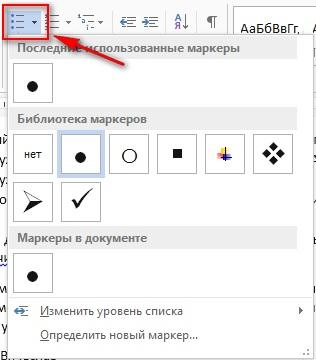
Создаем нумерованный список
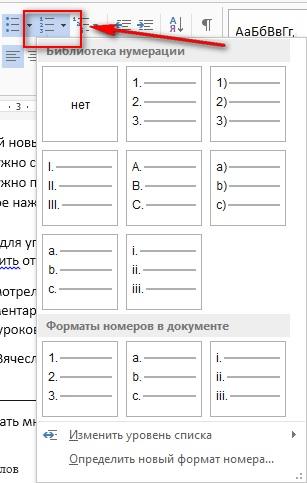
Второй тип списка – маркированный. Список будет пронумерован автоматически. Вызывается этот список кнопкой «Нумерация». При нажатии на кнопку вниз будут доступны варианты нумерации. А кнопка «Определить новый формат номера» позволит выбрать варианты стиля списка и формат номера.
К примеру, можно выставить формат «10» и следующие пункты будут «20, 30, 40 и т.д.».
Как сделать многоуровневый список
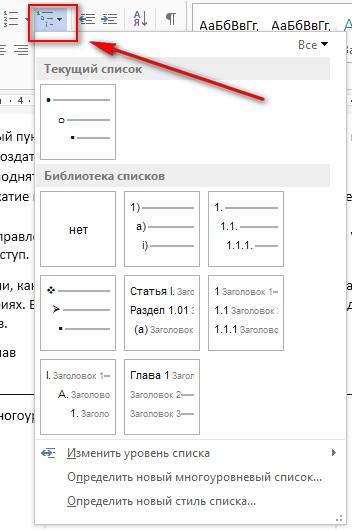
Третий вид списка – многоуровневый. Вызывается нажатием на соответствующую кнопку. Значок вниз позволит выбрать внешний вид многоуровневого списка. А если нужно больше настроек, то жмем на «Определить новый многоуровневый список». А в нем кнопка «Больше» позволит настроить еще более гибко внешний вид многоуровневого списка.
Как работать с многоуровневым списком
Итак, разобравшись с тем, как создаётся, давайте посмотрим, как изменяется внешний вид многоуровневого списка.
Каждый новый уровень добавляется путем нажатия на кнопку Enter на клавиатуре.
Если нужно создать подпункт – нажмите на клавишу TAB
Если нужно подняться на подпункт (уровень) выше – SHIFT + TAB
Двойное нажатие на кнопку ENTER говорит об окончании списка.
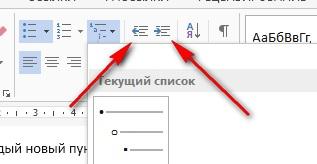
Так же для управления уровнями списка есть специальные кнопки: Уменьшить и Увеличить отступ.
Источник: compedu.ru
Информатика / Info / Лекции в Word / Лекция №5 Создание списка в Word
В лекции рассмотрены вопросы создания списков в документах. Показаны способы создания и настройки параметров нумерованных списков. Приведены способы создания и настройки параметров маркированных списков. Описано создание многоуровневых списков.



Оформление нумерованных списков
При оформлении нумерованных списков следует иметь в виду, что элементом списка может быть только абзац. Список, набранный в строку, автоматически пронумеровать нельзя.
Для создания простейшего нумерованного списка надо выделить нумеруемые абзацы и нажать кнопку Нумерованный список по умолчанию панели инструментов Форматирование (рис. 11.1).

Рис. 11.1. Создание простейшего нумерованного списка
Для оформления нумерованного списка выполните команду Формат/Список или команду Список контекстного меню.
Во вкладке Нумерованный диалогового окна Список (рис. 11.2) выберите желаемый вариант оформления и дважды щелкните по нему левой кнопкой мыши.

Рис. 11.2. Выбор вида нумерованного списка во вкладке «Нумерованный» диалогового окна «Список»
Каждый вариант оформления нумерованного списка имеет свои параметры отступов для оформляемых абзацев, а также проставляет собственные позиции табуляции. При этом размеры отступов, установленные при оформлении абзацев, могут быть изменены.
Параметры списка можно изменять. Для этого во вкладке Нумерованный диалогового окна Список (см. рис. 11.2) выберите какой-либо вариант оформления и нажмите кнопку Изменить. После этого появится диалоговое окно Изменение нумерованного списка (рис.
11.3).

Рис. 11.3. Изменение нумерованного списка в диалоговом окне «Изменение нумерованного списка»
В раскрывающемся списке нумерация можно выбрать требуемый вид нумерации. В счетчике начать с можно установить начальный номер нумерации. В раскрывающемся списке Положение номера можно выбрать вид выравнивания номеров, а в счетчике на — положение номеров относительно левого поля. В счетчике табуляция после можно установить позицию табуляции, устанавливающей отступ первой строки абзаца от номера. В счетчике отступ можно установить отступ абзаца от левого поля.
В поле Формат номера можно к номерам добавить какой-либо текст. Текст можно вводить как перед номером, так и после него.
Обычно номера имеют те же параметры шрифта, что и нумеруемый список. Если требуется изменить параметры шрифта номеров, надо нажать кнопку Шрифт и затем во вкладках Шрифт (рис. 11.4) и Интервал (рис. 11.5), а при особом желании и во вкладке Анимация, диалогового окна Шрифт установить требуемые параметры шрифта.

Рис. 11.4. Изменение шрифта нумерации во вкладке «Шрифт» диалогового окна «Шрифт»

Рис. 11.5. Изменение шрифта нумерации во вкладке «Интервал» диалогового окна «Шрифт»
После установки всех изменений в диалоговом окне Изменение нумерованного списка (см. рис. 11.3) необходимо нажать кнопку ОК. Список будет оформлен с указанными параметрами, а во вкладке Нумерованный диалогового окна Список (см. рис. 11.2) вместо измененного появится новый вариант списка.
Для восстановления исходных параметров оформления списка во вкладке Нумерованный диалогового окна Список (см. рис. 11.2) следует нажать кнопку Сброс.
Для дальнейшего применения последнего из использовавшихся вариантов оформления нумерованного списка можно нажать кнопку Нумерованный список по умолчанию панели инструментов Форматирование (см. рис. 11.1). Эту же кнопку удобно использовать для удаления оформления нумерованным списком.
Достаточно выделить фрагмент документа, для которого необходимо удалить оформление, и нажать кнопку Нумерованный список по умолчанию. Нумерация будет удалена.

Оформление маркированных списков
При оформлении маркированных списков следует иметь в виду, что элементом списка может быть только абзац. Список, набранный в строку, отметить маркерами нельзя.
Для создания простейшего маркированного списка выделите абзацы и нажмите кнопку Маркированный список по умолчанию панели инструментов Форматирование (рис. 11.6).

Рис. 11.6. Создание простейшего маркированного списка
Для оформления маркированного списка выполните команду Формат/Список или команду Список контекстного меню.
Во вкладке Маркированный диалогового окна Список (рис. 11.7) выберите желаемый вариант оформления и дважды щелкните по нему левой кнопкой мыши.

Рис. 11.7. Выбор вида маркированного списка во вкладке «Маркированный» диалогового окна «Список»
Каждый вариант оформления маркированного списка имеет свои параметры отступов для оформляемых абзацев, а также проставляет собственные позиции табуляции. При этом размеры отступов, установленные при оформлении абзацев, могут быть изменены.
Параметры оформляемого списка можно изменять. Для этого во вкладке Маркированный диалогового окна Список (см. рис. 11.7) следует выбрать какой-либо вариант оформления и нажать кнопку Изменить. После этого появится диалоговое окно Изменение маркированного списка (рис.
11.8).

Рис. 11.8. Изменение маркированного списка в диалоговом окне «Изменение маркированного списка»
Для изменения вида маркера следует нажать кнопку Знак. В диалоговом окне Символ (рис. 11.9) в раскрывающемся списке Шрифт выбрать шрифт, символы которого будут использоваться в виде маркеров (можно использовать любой шрифт, но наиболее интересные символы содержатся в шрифтах Webdings, Wingdings, Wingdings2 и Wingdings3), и дважды щелкнуть левой кнопкой мыши по выбранному символу.

Рис. 11.9. Выбор маркера в диалоговом окне «Символ»
Обычно маркеры имеют те же параметры шрифта, что и маркируемый список. Если требуется изменить параметры шрифта маркеров, следует нажать кнопку Шрифт и затем во вкладках Шрифт (рис. 11.10) и Интервал (рис. 11.11), а при особом желании, и во вкладке Анимация, диалогового окна Шрифт установить требуемые параметры шрифта. При этом сам шрифт изменять нельзя, иначе изменятся и сами маркеры.

Рис. 11.10. Изменение шрифта маркера во вкладке «Шрифт» диалогового окна «Шрифт»
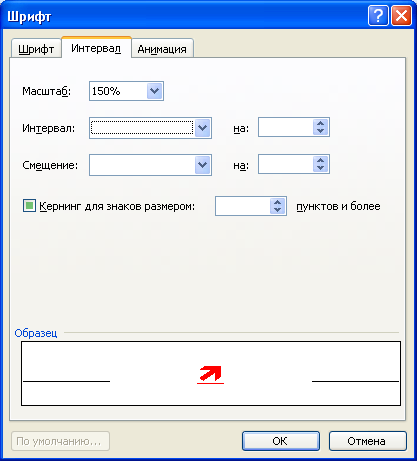
Рис. 11.11. Изменение шрифта маркера во вкладке» Интервал» диалогового окна «Шрифт»
В разделе Положение маркера в счетчике отступ можно установить расстояние маркера от левого поля. В разделе Положение текста в счетчике табуляция после можно установить позицию табуляции, устанавливающей отступ первой строки абзаца от маркера. В счетчике отступ можно установить отступ абзаца от левого поля.
После установки всех изменений в диалоговом окне Изменение маркированного списка (см. рис. 11.8) необходимо нажать кнопку ОК. Список будет оформлен с указанными параметрами, а во вкладке Маркированный диалогового окна Список (см. рис. 11.7) вместо измененного появится новый вариант списка.
Для восстановления исходных параметров оформления списка во вкладке Маркированный диалогового окна Список (см. рис. 11.7) следует нажать кнопку Сброс.
Для дальнейшего применения последнего из использовавшихся вариантов оформления маркированного списка можно нажать кнопку Маркированный список по умолчанию панели инструментов Форматирование (см. рис. 11.1). Эту же кнопку удобно использовать для удаления оформления маркированным списком.
Достаточно выделить фрагмент документа, для которого необходимо удалить оформление, и нажать кнопку Маркированный список по умолчанию. Оформление будет снято.
Оформление многоуровневых списков
Для создания многоуровневого списка текст документа должен быть соответствующим образом подготовлен.
Если необходимо применить многоуровневый список к заголовкам документа, эти заголовки должны быть оформлены соответствующими стилями.
Если необходимо применить многоуровневый список к обычному тексту, абзацы, оформляемые с использованием списка, должны различаться отступами слева. Чем ниже уровень текста, тем больше должен быть отступ первой строки или отступ слева для всего абзаца. Разница в отступах должна быть не менее 0,32 см. Чем больший отступ имеет абзац, тем ниже будет его уровень. Отступы можно назначить до применения многоуровневого списка или после его установки.
Для оформления многоуровневого списка подготовленный текст выделяют, а затем выполняют команду Формат/Список или команду Список контекстного меню. Во вкладке Многоуровневый диалогового окна Список (рис. 11.12) надо выбрать желаемый вариант оформления и дважды щелкнуть по нему левой кнопкой мыши.

Рис. 11.12. Выбор вида многоуровневого списка во вкладке «Многоуровневый» диалогового окна «Список»
Первоначально список не имеет уровней (рис. 11.13).

Рис. 11.13. Начало оформления многоуровневого списка
Для понижения уровня списка надо выделить абзац (абзацы) и нажать кнопку Увеличить отступ панели Форматирование (рис. 11.14), для повышения уровня — кнопку Уменьшить отступ.

Рис. 11.14. Оформление многоуровневого списка
Пример оформленного многоуровневого списка приведен на рис. 11.15.

Рис. 11.15. Оформленный многоуровневый список
В зависимости от того, что было выбрано, текст будет оформлен маркерами или нумерацией. Так же, как и при оформлении других списков, каждый вариант оформления многоуровневого списка имеет свои параметры отступов для оформляемых абзацев, а также проставляет собственные позиции табуляции. При этом размеры отступов, установленные при оформлении абзацев, могут быть изменены. Кроме этого, некоторые виды многоуровневых списков задают нумеруемому тексту стили заголовков.
Для дальнейшего применения последнего из использовавшихся вариантов оформления многоуровневого списка, независимо от того, какой многоуровневый список был применен (маркированный, нумерованный или комбинированный), можно нажать кнопку Нумерованный список по умолчанию панели инструментов Форматирование (см. рис. 11.1).
Эту же кнопку удобно использовать для удаления оформления многоуровневого списка. Достаточно выделить фрагмент документа, для которого необходимо удалить оформление, и нажать кнопку Нумерованный список по умолчанию. Оформление будет снято.
Источник: studfile.net